reklama
Je pravděpodobné, že z mnoha úkolů, které v počítači řešíte, se některé opakují. Proč ručně odstraňovat stejné typy souborů nebo opakovaně psát stejný e-mail? U některých níže uvedených nástrojů ani nemusíte tento e-mail odesílat ručně.
Níže uvedené čtyři automatizační aplikace vám umožní soustředit se na to, co je pro vás důležité, namísto únavných úkolů údržby. To vám ušetří čas a energii mozku, kterou lze lépe využít kdekoli jinde.
Proč byste mohli automatizovat úkoly
Síla automatizace vám může ušetřit spoustu času a zjednodušit váš den. Mluvíme o zlepšení produktivity, které lze do vašeho počítače naprogramovat pouhými několika kliknutími.
Zde je varianta toho, co zvládnete s některými aplikacemi na tomto seznamu.
- Mazání souborů, které se shromažďují na ploše v nastavený den.
- Odeslání e-mailu nebo e-mailů jediným stisknutím tlačítka.
- Automaticky vkládat text do e-mailů a dokumentů, aniž byste je museli psát pokaždé.
To je teprve začátek. Každý scénář je jiný a možná najdete ještě více způsobů, jak automatizační software zlepšit váš život.
1. Actiona
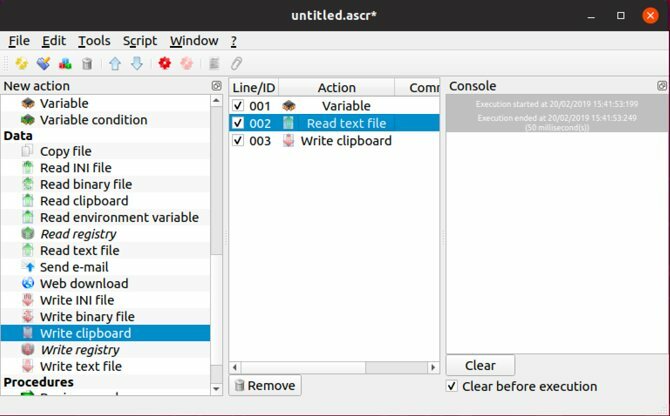
Actiona, jedna z nejsložitějších aplikací v tomto seznamu, umožňuje automatizovat kliknutí myší, upravovat soubory a další. Pokud jde o typ dostupné funkce, je to někde mezi softwarem Automator obsaženým v makrech a aplikacemi, jako je AutoHotKey.
Většinu toho, co děláte v akci Actiona, můžete pomocí vizuálního editoru spojit určité akce. Příkladem by bylo čtení obsahu souboru a jeho zkopírování do schránky. Další možností by bylo přečíst schránku, a pokud obsahuje adresu URL, otevřete tuto adresu v prohlížeči. To jsou samozřejmě velmi zjednodušené příklady.
Actiona může také ovládat okna, zabíjet procesy a procedury volání a ukončení. Můžete jej také použít k zobrazování zpráv a výzev a vytváření interaktivních pracovních postupů. Pokud jste mocný uživatel, můžete napsat kód JavaScript, aby byla Actiona ještě výkonnější. V určitém okamžiku je jediným limitem vaše představivost.
Tato aplikace existuje již několik let a nezdá se, že by se do ní hodně promíchalo, pravděpodobně kvůli tomu, jak je otevřená. Přesto, pokud hledáte přizpůsobitelný automatizační nástroj, je to jeden z nejlepších, jaký jsme v systému Linux viděli.
Stažení: Actiona (Volný, uvolnit)
2. AutoKey
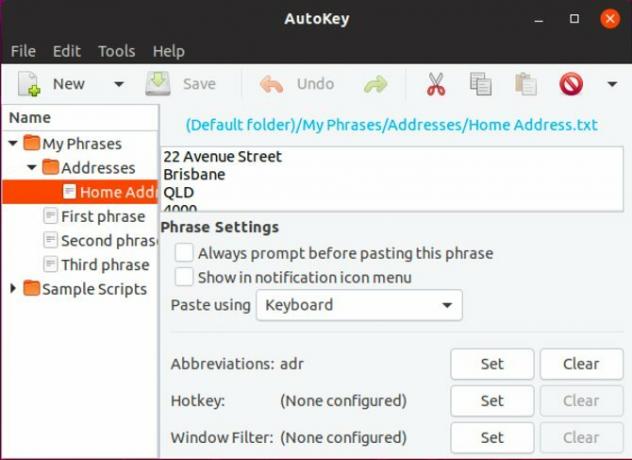
My jsme rozšířil přednosti rozšiřování textu Co je rozšíření textu a jak vám může pomoci ušetřit čas?Pokud byste si mohli ušetřit i malý zlomek času, který strávíte psaní, můžete každý týden ušetřit hodiny času. To je přesně to, za co je textová expanze. Přečtěte si více dříve a z dobrého důvodu. Můžete automatizovat vše, co potřebujete, psát více než jednou nebo dvakrát, což vám ušetří čas.
Zadáním tří nebo čtyř znaků namísto několika vět můžete pokaždé zachránit ruce a zápěstí před zbytečným napětím. Zatímco aplikace jako TextExpander a PhraseExpress poskytují tuto funkci pro Mac a Windows, AutoKey svou práci provádí v Linuxu. I když to nemusí být tak populární jako některá z těchto aplikací, AutoKey ve funkcích nechybí.
Pokud jste s konceptem dobře obeznámeni, funguje to stejně. Pokud jste v rozšiřování textu začínají, je to jednoduché: Vytvářejte úryvky věcí, které neustále zadáváte, a poté zvolte, jak je spouštět. Může to být klávesová zkratka nebo zkratka. Například zadáním adresy „adr“ můžete rozšířit zadávání své domovské adresy.
Jen buďte opatrní, abyste nepsali věci, které by mohly být součástí skutečných slov, která píšete.
AutoKey do světa rozšiřování textu nepřináší nic nového, ale aby to bylo užitečné, nemusí to být nutné. Je to zdarma, aktivně se vyvíjí a může vám ušetřit spoustu času. Jedinou výhradou je, že protože se spoléhá na X11, v současné době nefunguje plně na distribucích, které používají Wayland místo Xorg.
Stažení: AutoKey (Volný, uvolnit)
3. Texpander
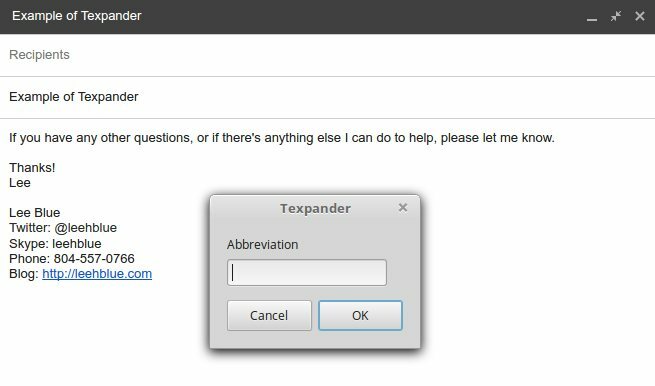
Další příklad rozšíření textu na Linuxu, Texpander funguje trochu jinak než AutoKey. Z tohoto důvodu by mohlo být dobrou volbou, pokud nemůžete použít AutoKey z výše uvedených důvodů, nebo pokud hledáte něco trochu lehčího. Kompromis je v tom, že budete muset udělat trochu více práce, aby se Texpander rozběhl a fungoval.
Zatímco AutoKey je plnohodnotná aplikace, Texpander je relativně jednoduchý skript Bash, jehož cílem je poskytovat podobné funkce. Skriptu přiřadíte klávesovou zkratku, která poté zobrazí dialogové okno podobné tomu, které byste viděli z a spouštěcí aplikace pro Linux. 9 nejlepších linuxových spouštěčů aplikací, které vám pomohou rychleji vydělat věciChcete prohledávat soubory, najít odpovědi a spouštět aplikace rychle a efektivně na Linuxu? Potřebujete jeden z těchto spouštěčů aplikací pro Linux. Přečtěte si více Poté zadejte svou zkratku jako u jiného softwaru pro rozšiřování textu.
Pokud jde o správu úryvků, není k dispozici žádné aplikační rozhraní. Místo toho jednoduše vytvoříte textové soubory v .texpander adresář ve vašem domovském adresáři. Pokud například ponecháte svůj e-mailový podpis v textovém souboru s názvem sig.txt, zadáním „sig“ v dialogovém okně Texpander se vloží obsah tohoto souboru.
I když to není tak pokročilé jako AutoKey, má to určité výhody. Konkrétně se při práci nespoléhá na konkrétní zadní část. Tím se vyhnete problémům s Waylandem, do kterých AutoKey narazí, a také to znamená, že to funguje ve Firefoxu a Thunderbirdu, zatímco AutoKey ne.
Stažení: Texpander (Volný, uvolnit)
4. Gnome-Schedule
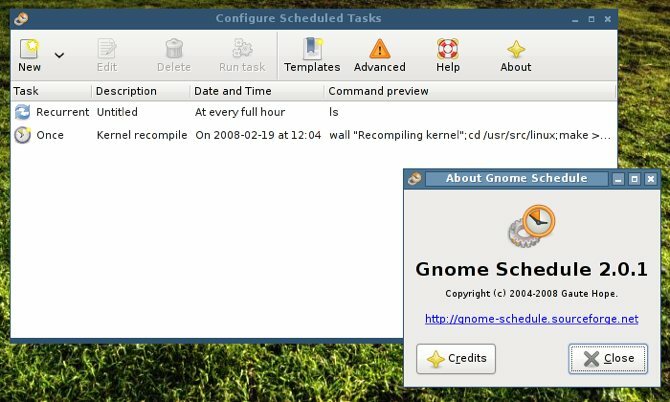
Pokud máte nějaké akce, které chcete provést v určitý čas nebo datum, například vytvoření sady souborů, připojení nebo odpojení jednotek nebo jiné akce, je pravděpodobné, že jste už slyšeli o cronu. Toto je výchozí způsob, jak dělat cokoli, co vyžaduje plánování na Linuxu, ale úpravy crontab souboru není úplně snadné.
Pokud nemáte s Linuxem příliš zkušenosti, může to vypadat naprosto tajemně.
Program Gnome-Schedule umožňuje pomocí cronu naplánovat úkoly mnohem snadnějším způsobem. Místo notace uvidíte v souboru crontab, který vypadá 0 * * * *, Gnome-Schedule to prezentuje ve snadno čitelném formátu. Pokud chcete, aby se úloha objevovala každou hodinu, naplánujte ji tak, aby se spouštěla každou hodinu. Gnome-Schedule pro vás zvládne těžké zvedání.
jestli ty jsou pokročilý režim, který je odborníkem na editaci souborů crontab, vám nabízí veškerou sílu, aniž byste museli skočit do nástroje pro ruční úpravy souboru. Můžete dokonce spustit program Gnome-Schedule jako root, který vám umožní upravit crontab libovolného uživatele a v úkoly. To, že to zvládnete na jednom místě, je pro správce systému stejně užitečné jako pro běžné uživatele.
Další užitečnou funkcí je kalendář, který vám umožní snadno naplánovat úkoly v budoucnu. Aplikace také obsahuje aplet panelů s rozevíracím seznamem, který sleduje vaše naplánované úkoly.
Stažení: Gnome-Schedule (Volný, uvolnit)
Chcete ještě více udělat? Vyzkoušejte terminál
Chcete-li shrnout výše uvedené nástroje, staráte se o to.
- Actiona: Tato aplikace umožňuje automatizovat vše od správy souborů po správu oken a další.
- AutoKey: Řekněte sbohem psaní stejného e-mailu několika různými slovy čas od času.
- Texpander: Lepší kontrola nad rozšířením textu. Použitím editačních schopností Actiona byste to mohli teoreticky ještě více rozšířit.
- Gnome-Schedule: Používejte funkce plánování, které uživatelé Linuxu milovali roky bez složitého nastavení.
Výše uvedené aplikace pokrývají mnoho potřeb, ale co když chcete, aby se další věci staly rychleji? Odpověď, stejně jako v případě mnoha úloh systému Linux, spočívá pravděpodobně v příkazovém řádku.
Nemusíte si pamatovat každou užitečnou akci příkazové řádky, abyste to dokázali. Místo toho máme cheat sheet plný Linuxových příkazů Linux příkazy referenční cheat sheetTento jednoduchý podváděcí list vám pomůže s pohodlím s terminálem příkazového řádku systému Linux v žádném okamžiku. Přečtěte si více . Můžete si to nechat s sebou, abyste si mohli kdykoli vzpomenout, na který příkaz si nepamatujete.
Obrázek Kredit: Dukekom /Depositphotos
Kris Wouk je spisovatel, hudebník a cokoli, co se nazývá, když někdo vytvoří videa pro web.


